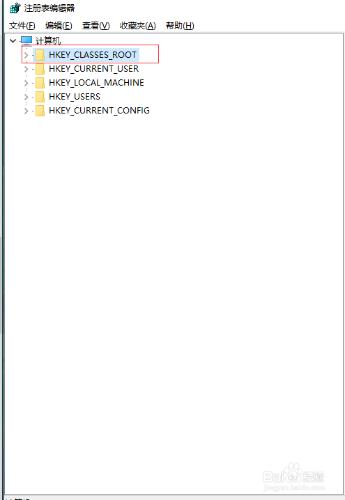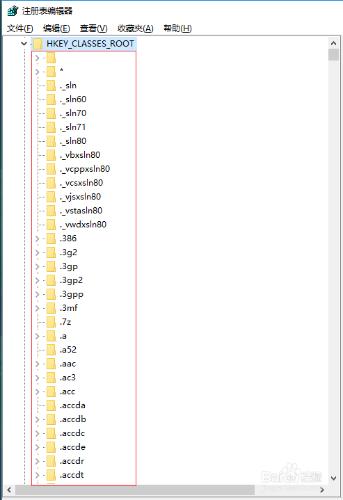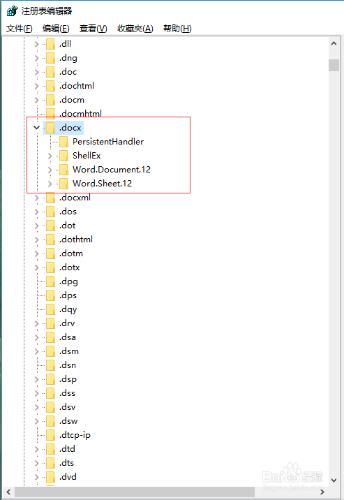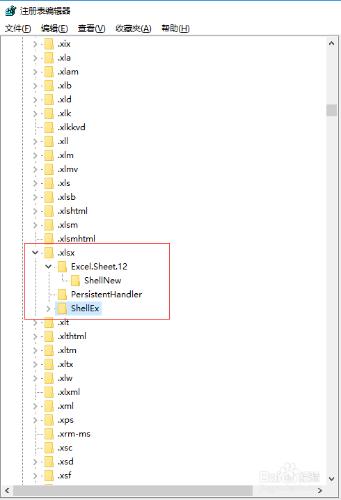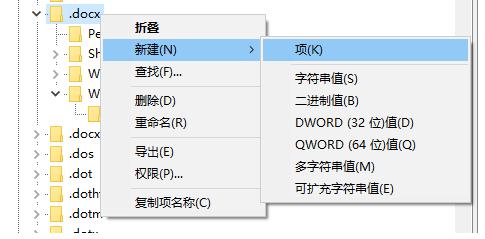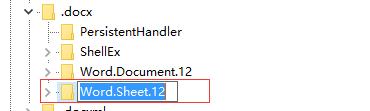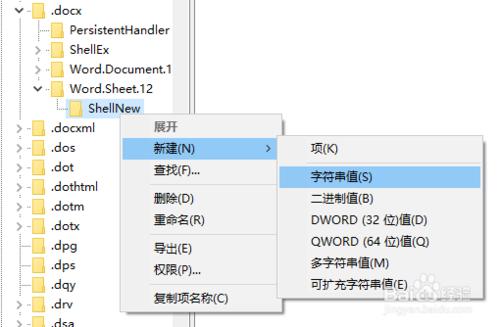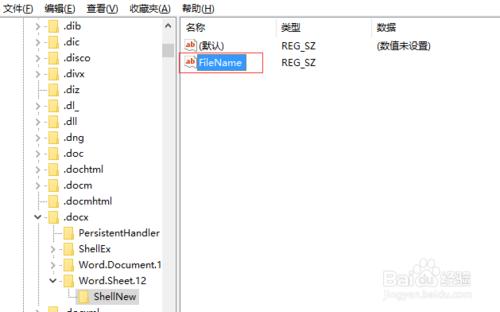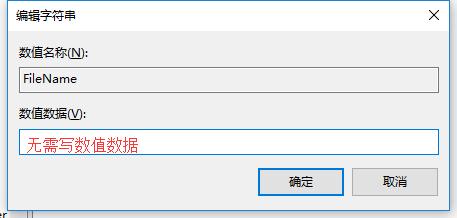在window 10中安裝了Microsoft Office,但是鼠標右鍵新增欄上面卻沒有對於的Microsoft Office項,如下的解決方法希望可以幫到您!
工具/原料
Microsoft Office
註冊表編輯器(regedit)
方法/步驟
按window鍵+R,輸入regedit
打開HKEY_CLASSES_ROOT隱藏的項
找到office中的文件對應得後綴,並打開隱藏的項(如:excle的後綴為.xlsx和.xls,word的後綴為.docx和.doc,ppt的後綴為.pptx和.ppt)
鼠標右鍵→新建→項
項名為Word.Sheet.12
在Word.Sheet.12(Excel中新建項名為:Excel.Sheet.12)項下面繼續新建項,項名為ShellNew
在ShellNew項中創建 字符串值 ,名稱為:FileName,無需寫賦值數據
注意事項
Word中新建項名為:Word.Sheet.12(Excel中新建項名為:Excel.Sheet.12)
FileName,無需寫賦值數據